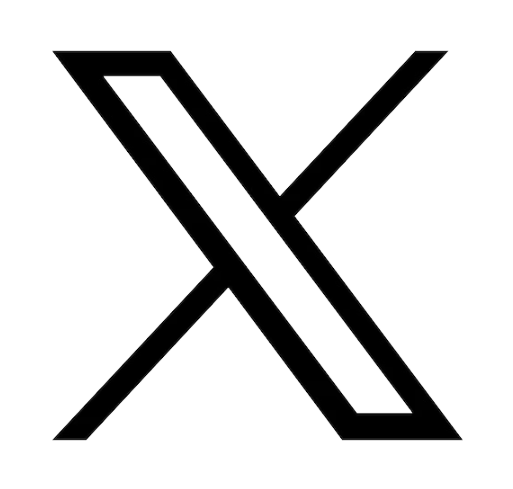Tiempo de lectura: 2 minutos
Conoce la serie VivoBook S14
La serie de portátiles ASUS VivoBook S14 es una excelente opción para quienes buscan un portátil elegante y potente. Una de sus características clave es su diseño fino y ligero, que facilita llevarlo contigo allá donde vayas. También destaca la pantalla NanoEdge Full HD de 14 pulgadas (X430UA), que ofrece una mayor relación pantalla/cuerpo y una experiencia visual envolvente. Los últimos procesadores Intel Core i7 de 11ª generación ofrecen un rendimiento rápido y eficiente, mientras que la rápida unidad de estado sólido (SSD) proporciona tiempos de arranque veloces y acceso rápido a sus archivos. Además, la batería de larga duración del portátil puede durar hasta 12 horas, por lo que es perfecto para su uso sobre la marcha. La bisagra ErgoLift eleva el teclado hasta un ángulo cómodo para escribir, y el teclado retroiluminado (X430UA) facilita la escritura en condiciones de poca luz. El sensor de huellas dactilares integrado permite iniciar sesión de forma rápida y segura sin necesidad de escribir una contraseña. Por último, el VivoBook S14 está disponible en varias opciones de color diferentes, lo que te permite elegir uno que se adapte a tu estilo. En general, la serie de portátiles ASUS VivoBook S14 es una opción muy completa y elegante para cualquiera que esté buscando un nuevo portátil.
Cómo desmontar un portátil Asus VivoBook S14
Hay varias razones por las que alguien puede necesitar desmontar su portátil. Una razón común es actualizar los componentes del portátil, como la memoria RAM o el disco duro. Esto es especialmente importante para las personas que utilizan sus portátiles para tareas que consumen muchos recursos, como juegos o edición de vídeo, donde la actualización de los componentes puede mejorar el rendimiento general del portátil.
Desmontar un portátil puede ser una tarea desalentadora, pero con las herramientas y la orientación adecuadas, puede ser un proceso relativamente sencillo. En este artículo, le guiaremos a través de los pasos para desmontar un portátil ASUS VivoBook S14 como se muestra en nuestro canal de YouTube, A-AccessoriesTV. Antes de iniciar el proceso de desmontaje, es importante asegurarse de que dispone de las herramientas adecuadas. Usted necesitará un juego de destornilladores, incluyendo un pequeño destornillador Phillips y un destornillador de punta plana. También es posible que necesites una palanca de plástico para quitar la tapa del portátil. Por suerte, todos estos instrumentos están disponibles en nuestro sitio en un práctico kit de herramientas de desmontaje perfecto para reparar ordenadores portátiles, de sobremesa y smartphones.
Paso 1: Apague y desconecte los cables
Antes de empezar a desmontar su ASUS VivoBook S14, asegúrese de que está apagado y desconectado de cualquier fuente de alimentación o periféricos. Si es posible, retire la batería.
Paso 2: Retire la cubierta inferior
La cubierta inferior del ASUS VivoBook S14 está sujeta por varios tornillos. Dé la vuelta al portátil para localizar estos tornillos y utilice el destornillador Phillips para extraerlos. Los tornillos se encuentran generalmente en la parte posterior y los lados de la computadora portátil. Una vez retirados todos los tornillos, levante con cuidado la cubierta inferior del portátil. Es posible que tenga que utilizar una herramienta de plástico para ayudar a quitar la cubierta, pero tenga cuidado de no dañar la cubierta o cualquiera de los componentes en el interior.
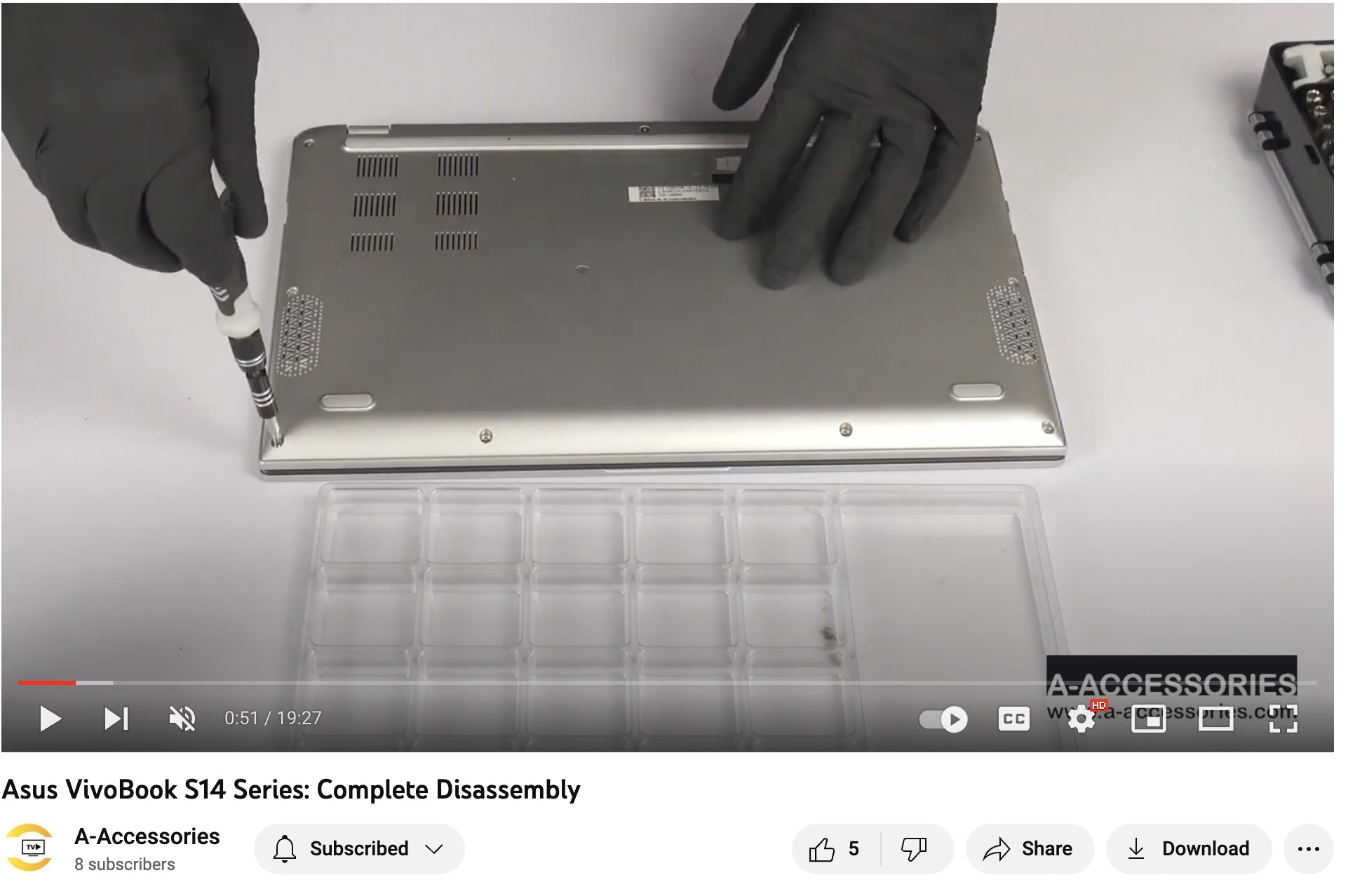
Paso 3: Desconectar y retirar componentes
Ahora puede desconectar y retirar cualquier componente que necesite ser reemplazado o actualizado. Esto puede incluir el disco duro, módulos de memoria, tarjeta Wi-Fi, y más. Puede encontrar repuestos para todas estas piezas de portátiles en nuestro sitio. Para desconectar estos componentes, localice los conectores y sepárelos con cuidado. Tenga cuidado de no dañar ninguno de los conectores o componentes.

Recomendamos empezar por lo más fácil, el disco duro principal (SSD M.2) que está adherido con una pegatina y situado justo encima del módulo térmico en este modelo. Después, retira la batería desenroscándola y levantándola suavemente. Ahora puedes retirar los altavoces situados a ambos lados del portátil. Los altavoces están conectados por un cable que pasa entre ellos; puedes utilizar tu herramienta de palanca de plástico para desenganchar suavemente este cable y desenchufarlo. Tome nota de dónde van los cables, esto es importante para el reensamblaje. A continuación, puede quitar la barra de RAM desenganchando las dos lengüetas que la sujetan a cada lado, luego desenrosque y retire la tarjeta WiFi adyacente. A continuación, puede pasar a desenroscar el módulo térmico que también está unido por un pequeño cable de conexión. Retira con cuidado el resto de cables, incluyendo el cable del teclado, el cable del touchpad y el cable LVDS/Pantalla.

Paso 4: Separar la pantalla de las bisagras
Una vez desconectado el cable de la pantalla, puede retirar los seis tornillos de las bisagras y levantarlas. Ahora, retire con cuidado la pantalla de la parte inferior del portátil.
Paso 5: Retire la placa base
Retire todos los tornillos restantes de la placa base y, a continuación, localice el cable USB para separarlo también. Ahora retire completamente la placa base de la carcasa inferior.
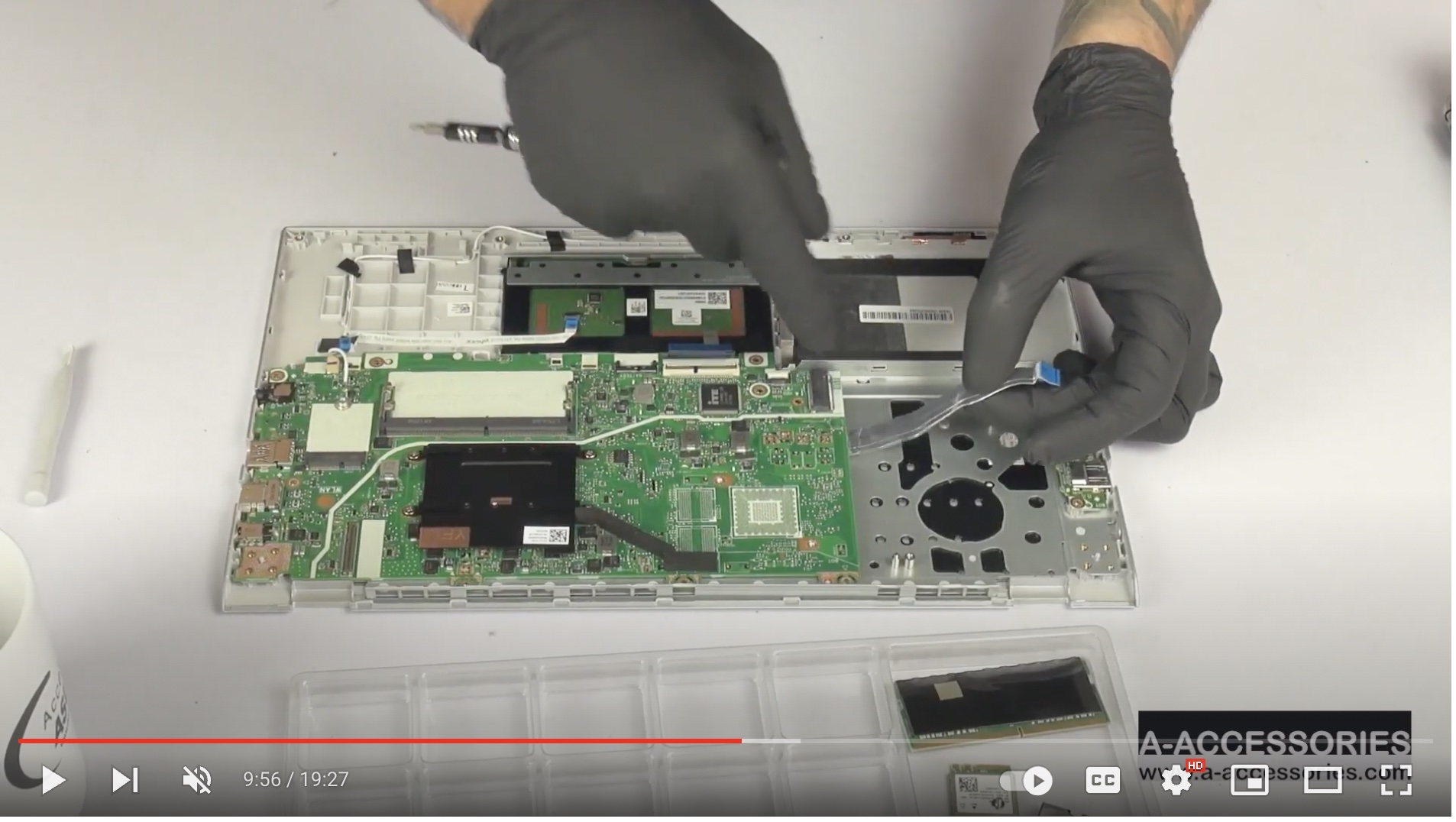
Paso 6 : Retirar el Numpad y la tarjeta USB
La tarjeta USB está fijada con un tornillo. Retire este tornillo y saque la tarjeta USB. El NumPad tiene tres tornillos y un trozo de cinta adhesiva que hay que retirar. Asegúrese de utilizar el destornillador adecuado para no dañar ningún componente o tornillo.
Paso 7 : Desmontar la Pantalla
Con la palanca de plástico, retire los tornillos de ambos lados del bisel inferior de la pantalla. Retire ambos tornillos. Utilizando de nuevo la palanca, rodee el bisel y sepárelo de la pantalla del portátil. Una vez retirado el bisel, desatornilla los tres tornillos de cada bisagra y los dos tornillos de las esquinas superiores de la pantalla. Con la herramienta de plástico, levante suavemente el panel de la pantalla de la carcasa superior del ordenador hasta que vea el cable de conexión. Retire este cable LVDS antes de proceder a sacar el panel de la pantalla.

Paso 8: Vuelva a montar el portátil
Una vez que haya sustituido o actualizado los componentes necesarios, es el momento de volver a montar el portátil. Siga los pasos anteriores en orden inverso para volver a colocar la cubierta superior, el teclado y la cubierta inferior. Asegúrese de que todos los conectores estén bien sujetos y que todos los tornillos y clips estén en su sitio. Una vez que haya vuelto a montar el portátil, enciéndalo para asegurarse de que todo funciona correctamente.
Gracias por dejarte guiar por Asus Accessories
En algunos casos, puede ser necesario desmontar un portátil para diagnosticar y reparar problemas de hardware. Esto podría incluir problemas con la placa base, la batería o la pantalla. El desmontaje del portátil permite una inspección más detallada de estos componentes y puede ayudar a determinar la causa del problema. Si tiene alguna pregunta sobre este procedimiento o desea recomendaciones de productos, no dude en ponerse en contacto con nuestro equipo de expertos en cualquier momento. Sólo ofrecemos componentes y accesorios auténticos fabricados por Asus para todos los dispositivos Asus.